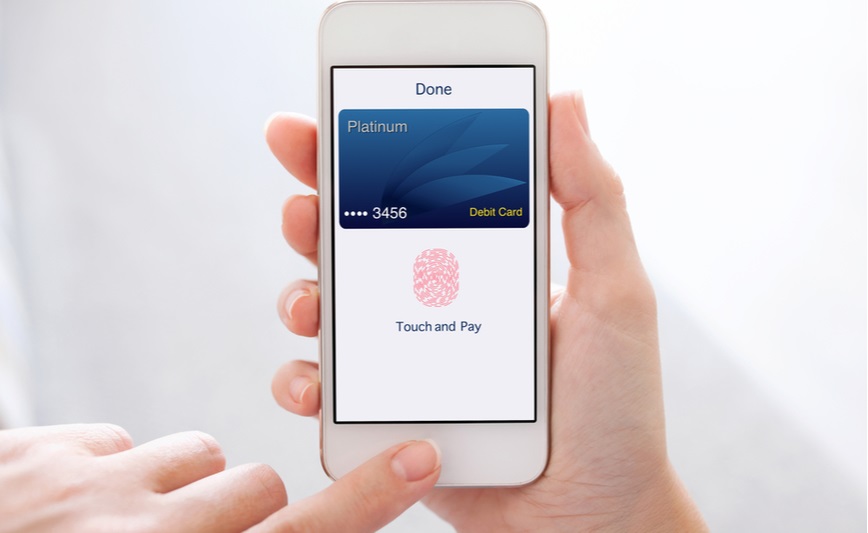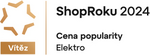Platba mobilem: Snadný a rychlý způsob placení
Kartu už nechte nadobro v peněžence. Místo toho využijte službu Google Pay nebo Apple Pay a plaťte mobilem! A to kdekoli chcete – na webu, v obchodech nebo v aplikacích. Vaše platební údaje přitom zůstanou v bezpečí.

Služba Google Pay
Představuje rychlý a bezpečný způsob, kterým zaplatíte na mnoha místech. Jedna služba, dostupná na zařízeních s operačním systémem Android, vám nabídne všechno, co u skutečné, nebo virtuální pokladny potřebujete. Pokud budete svůj účet potřebovat upravit, můžete tak učinit na webu i v aplikaci.
Použití Google Pay při placení v obchodech se nemusíte obávat, údaje z vaší opravdové karty nikdo nezjistí. Platba navíc proběhne mnohem rychleji, protože všechno potřebné, tj. svůj telefon, už máte dávno připravené a nemusíte to složitě hledat v kabelce či batohu.
 Kamenný obchod samozřejmě není jediným místem, kde můžete se službou Google Pay platit. Využijete ji rovněž v mnoha e-shopech a aplikacích, přičemž vůbec nemusíte vyplňovat své platební údaje. Za nákup zaplatíte jediným kliknutím na tlačítko.
Kamenný obchod samozřejmě není jediným místem, kde můžete se službou Google Pay platit. Využijete ji rovněž v mnoha e-shopech a aplikacích, přičemž vůbec nemusíte vyplňovat své platební údaje. Za nákup zaplatíte jediným kliknutím na tlačítko.
Bezpečnost na prvním místě! Vaše platební údaje, které služba Google Pay využívá, jsou chráněny několika úrovněmi zabezpečení a stráží je jeden z nejpokročilejších bezpečnostních systémů na světě. Zároveň můžete počítat také s ochranou vaší banky nebo služby PayPal. Obavy o zneužití platebních údajů tak rozhodně nejsou na místě.
A jak Google Pay používat v praxi?
Placení v kamenné prodejně
1. Zkontrolujte si pomocí symbolu Google Pay, zda je možné platbu mobilem využít.
2. Probuďte telefon.
3. Přiložte ho k terminálu.
4. Vyčkejte, dokud se neobjeví potvrzovací symbol.
5. Aplikaci Google Pay není potřeba vůbec otvírat.

Placení v aplikacích a prostřednictvím webového prohlížeče
1. Při placení vždy hledejte symbol Google Pay.
2. Zvolte kartu, kterou chcete zaplatit.
3. Další možností je přidat kartu během placení. Při příští platbě online za pomoci Google Pay ji budete moct znovu použít.
4. Google Pay bezpečně odešle obchodníkovi vaši adresu a platební údaje.
5. Není třeba zakládat účet, přihlašovat se a už vůbec není třeba vyplňovat žádné formuláře.
6. Nákup poté potvrďte. A je to. Rychlé a snadné.

Služba Apple Pay
Snadněji a bezpečněji oproti používání fyzické karty zaplatíte také se zařízeními od Apple. Bezkontaktní platbu využijete k zaplacení nákupu v prodejnách, aplikacích nebo na webu. Zvlášť v dnešní pandemické době oceníte možnost vyhnout se mačkání tlačítek na terminálu či manipulaci s hotovostí.
Pokud svůj nákup zrealizujete pomocí aplikace, stačí vám jeden dotyk nebo pohled. Žádné složité a čas beroucí vyplňování údajů z karty. Stejně jednoduché je také nakupování prostřednictvím webového prohlížeče Safari. Kromě zadávání údajů z karty se navíc vyhnete zakládání účtů či zdlouhavému vyplňování formulářů.

Při úplně každé platbě se pak můžete spolehnout na bezpečnější placení, hladké a bezpečné transakce a fakt, že vaše nákupy jsou opravdu jen vaše. To znamená, že Apple Pay nikdy neuchovává informace z vašich debetních nebo kreditních karet a rozhodně ho nepředává obchodníkům. Při transakci využívá specifické číslo zařízení, jedinečný kód transakce a dvoufaktorové ověřování pomocí Face ID nebo Touch ID. Žádnou z plateb tak nemusíte ověřovat například kódem či heslem.
A jak Apple Pay používat v praxi?
Placení v kamenné prodejně
iPhone s Face ID:
1. Pro použití své platební karty stiskněte dvakrát postranní tlačítko.
2. Pohledem na iPhone proveďte ověření pomocí Face ID, nebo zadejte heslo.
3. Podržte horní část iPhonu v blízkosti bezkontaktní čtečky, dokud se na displeji neobjeví Hotovo a symbol zaškrtnutí.
iPhone s Touch ID:
1. Pro použití své platební karty položte prst na Touch ID.
2. Podržte horní část iPhonu v blízkosti bezkontaktní čtečky, dokud se na displeji neobjeví Hotovo a symbol zaškrtnutí.
Placení v aplikacích
1. Klikněte na tlačítko Apple Pay, nebo zvolte Apple Pay jako způsob platby.
2. Zkontrolujte správnost fakturačních údajů, adresy a kontaktních údajů. Chcete-li zaplatit jinou kartou, klikněte na symbol šipky vedle karty.
3. V případě potřeby vyplňte na iPhonu fakturačních údaje, adresu a kontaktní údaje. Apple Pay tyto informace bezpečně uloží, abyste je nemuseli příště zadávat znovu.
4. Potvrďte platbu. Poté se na displeji objeví Hotovo a symbol zaškrtnutí.
- Vlastníte-li iPhone s Face ID, stiskněte dvakrát boční tlačítko a použijte Face ID, nebo heslo.
- Vlastníte-li iPhone bez Face ID, použijte Touch ID, nebo heslo.

Placení ve webovém prohlížeči Safari
1. Klikněte na tlačítko Apple Pay.
2. Zkontrolujte správnost fakturačních údajů, adresy a kontaktních údajů. Chcete-li zaplatit jinou kartou, klikněte na ikonu Další vedle karty.
3. V případě potřeby vyplňte fakturační údaje, adresu a kontaktní údaje. Apple Pay tyto informace bezpečně uloží, abyste je nemuseli příště zadávat znovu.
4. Proveďte nákup a potvrďte platbu.
- Vlastníte-li iPhone s Face ID, stiskněte dvakrát boční tlačítko a použijte Face ID, nebo heslo.
- Vlastníte-li iPhone bez Face ID, použijte Touch ID, nebo heslo.
Platba mobilem je zkrátka jednoduchá a rychlá, tak se jí neobávejte!